Obsah
Všetkým nám je jasné, že na konci textového riadku zistíme prítomnosť niektorých zbytočných znakov. Takže všetci možno chceme odstrániť všetky tieto posledné zbytočné znaky, aby sme lepšie prezentovali naše údaje. Ak máte tieto problémy a hľadáte spôsoby, ako odstrániť posledné znaky v programe Excel , potom prosím pokračujte v tomto článku. Ukážeme vám totiž štyri rôzne vzorce na jednoduché odstránenie posledných 3 znakov v programe Excel.
Stiahnite si cvičebnicu
Odporúčame vám stiahnuť si súbor programu Excel a precvičiť si ho.
Odstrániť posledné 3 znaky.xlsm4 vzorce na odstránenie posledných 3 znakov v programe Excel
Na demonštráciu všetkých metód v celom článku budeme používať vzorový zoznam informácií o zamestnancoch ako súbor údajov. Najskôr si ho prezrime:
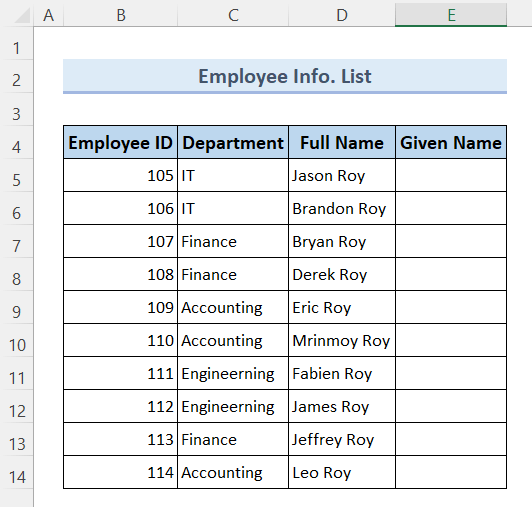
Bez ďalších diskusií sa teda vrhnime rovno na všetky metódy jednu po druhej.
1. Použitie funkcií LEFT a LEN na odstránenie posledných 3 znakov v programe Excel
V Informácie o zamestnancoch. Zoznam ,. Celé meno V tomto stĺpci sú uvedené všetky plné mená zamestnancov. Vidíme, že každé meno má rovnaké priezvisko, ktoré je " Roy ". Naším cieľom je teda odstrániť priezvisko zo všetkých mien zamestnancov a uložiť do databázy len meno Dané meno stĺpec. Takže, bez akéhokoľvek zdržiavania, prejdime si túto metódu po krokoch:
🔗 Kroky:
❶ Po prvé, vybrať bunka E5 ▶ na uloženie výsledku vzorca.
❷ Potom zadajte vzorec
=LEFT(D5,LEN(D5)-3) v bunke.
❸ Potom stlačte tlačidlo VSTÚPIŤ tlačidlo.
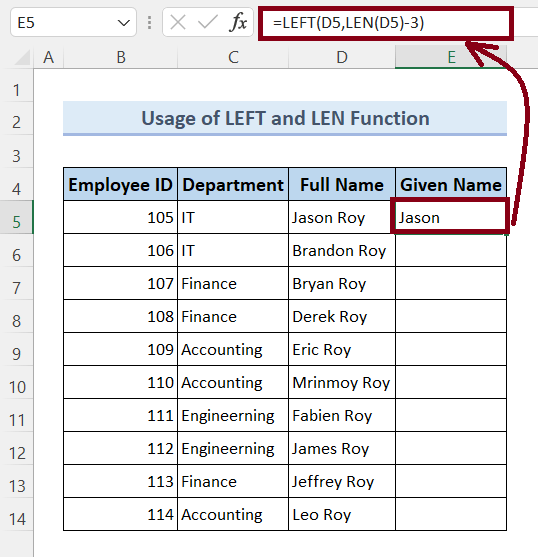
❹ Nakoniec potiahnite Rukoväť náplne ikonu na koniec Dané meno stĺpec.

To je všetko.
␥ Rozdelenie vzorca:
📌 Syntax: LEFT(text, [num_chars])
📌 Syntax: LEN(text)
- LEN(D5)-3 ▶ vypočíta dĺžku textu, " Jason Roy " a potom odčíta výsledok pomocou 3 .
- D5 ▶ sa vzťahuje na adresu bunky textu " Jason Roy ".
- =LEFT(D5,LEN(D5)-3) ▶ skráti posledné 3 znaky, t. j. " Roy " z textu " Jason Roy ".
Prečítajte si viac: Odstránenie posledného znaku z reťazca Excel
2. Odstránenie posledných 3 znakov pomocou funkcie REPLACE v programe Excel
Teraz odstránime posledné 3 znaky tak, že ich nahradíme znakom null string ("") Na tento účel použijeme funkcia Nahradiť tu.
🔗 Kroky:
❶ Po prvé, vybrať bunka E5 ▶ na uloženie výsledku vzorca.
❷ Potom, typ vzorec
=REPLACE(D5, FIND(" ",D5)+1, 3, "") v bunke.
❸ Potom stlačte tlačidlo VSTÚPIŤ tlačidlo.
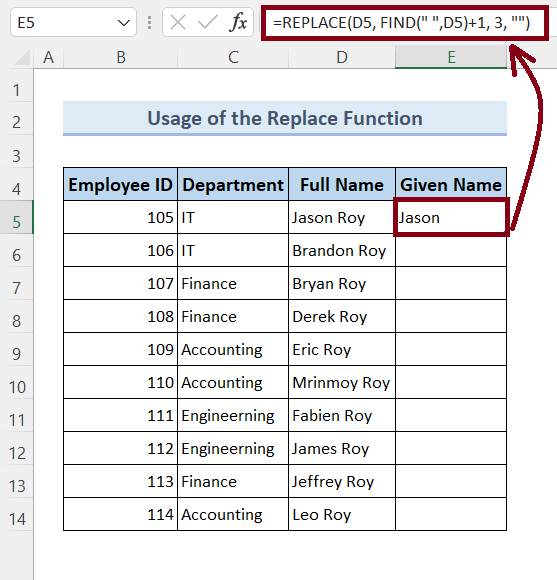
❹ Nakoniec potiahnite Rukoväť náplne ikonu na koniec Dané meno stĺpec.
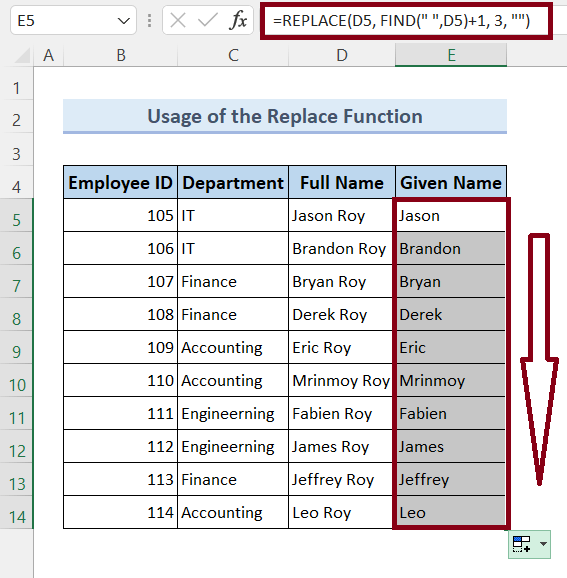
To je všetko.
␥ Rozdelenie vzorca:
📌 Syntax: REPLACE(starý_text, start_num, num_chars, nový_text)
📌 Syntax: FIND(find_text, within_text, [start_num])
""▶ sa vzťahuje na nulový reťazec v programe Excel.- 3 ▶ sa vzťahuje na poslednú 3 znakov v textovom riadku.
FIND(" ",D5)+1▶ nájde počiatočné číslo posledného 3 znaky." "▶ použité na detekciu koniec textového riadku.=REPLACE(D5, FIND(" ",D5)+1, 3, "")▶ skráti posledné 3 znaky, t. j. " Roy " z textu " Jason Roy ".
Prečítajte si viac: Odstránenie posledného znaku z reťazca v programe Excel pomocou VBA
3. Ignorovanie posledných 3 znakov v programe Excel pomocou funkcie Flash Fill
Program Microsoft Excel 2013 a jeho novšie verzie obsahujú mimoriadne užitočný nástroj s názvom Blesková výplň V tejto časti odstránime posledné 3 znaky, t. j. budeme ignorovať priezvisko, Roy z každého mena zamestnanca pomocou Blesková výplň nástroj. Tu sú kroky, ktoré treba vykonať:
🔗 Kroky:
❶ Po prvé, vybrať bunka E5 a zadajte Jason v ňom.
❷ Potom stlačte tlačidlo VSTÚPIŤ tlačidlo.
❸ V ďalšej bunke, E6 začne písať Brandon zanechal len svoje priezvisko, Roy .
Teraz si môžete všimnúť, že program Excel už získal vzor a navrhol náhľad pre všetky nasledujúce názvy.
❹ Stačí len stlačiť tlačidlo VSTÚPIŤ opäť tlačidlo.

Tak sme urobili Dané meno stĺpec vyplnený len menami zamestnancov.
Prečítajte si viac: Ako odstrániť znaky v programe Excel
4. Odstránenie posledných 3 znakov pomocou kódu VBA v programe Excel
Nakoniec v tejto časti použijeme kódy VBA vymazať posledné 3 znaky, t. j. meno priezviska Roy z celých mien všetkých zamestnancov. Teraz prichádzajú na rad ďalšie kroky:
🔗 Kroky:
❶ Vyberte rozsah (D5:D14) buniek ▶ odstrániť posledné 3 znaky.
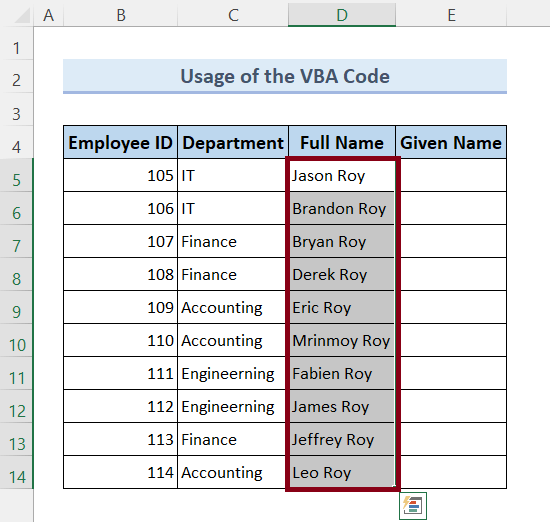
❷ Tlač ALT + F11 tlačidlá ▶ na otvorenie VBA okno.

❸ Prejsť na Vložte ▶ Modul .
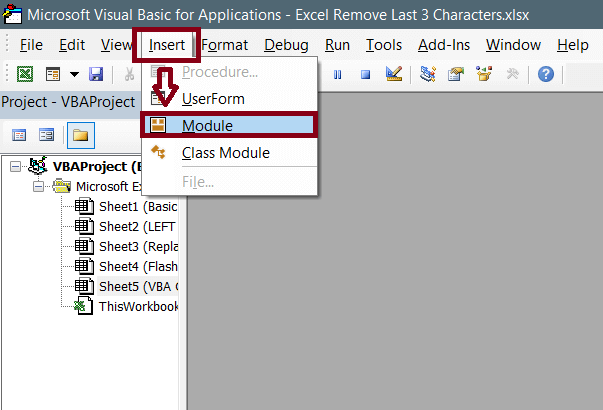
❹ Kopírovať nasledujúce VBA kód:
Public Function RemoveLast3Characters(rng As String, cnt As Long) RemoveLast3Characters = Left(rng, Len(rng) - cnt) End Function ❺ Tlač CTRL + V ▶ na vložte vyššie uvedené VBA kód.

❻ Uložiť . VBA kód a vrátiť sa späť do vašej tabuľky.
❼ Teraz, vybrať bunka E5 ▶ na uloženie výsledku vzorca.
❽ Potom, typ vzorec
=RemoveLast3Characters(D5,3) v bunke.
❾ Potom stlačte tlačidlo VSTÚPIŤ tlačidlo.
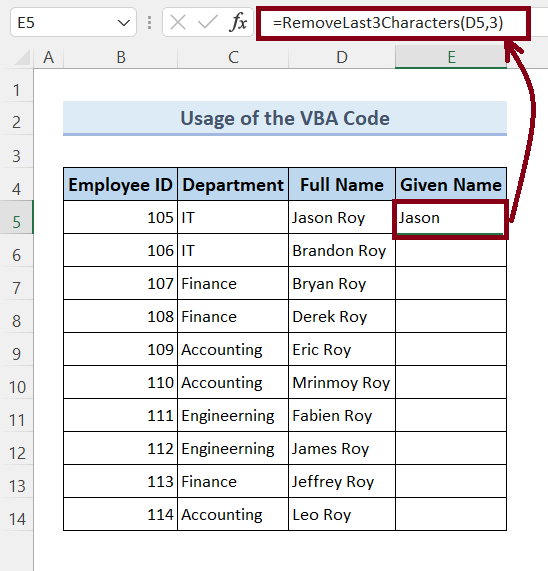
❹ Nakoniec potiahnite Rukoväť náplne ikonu na koniec Dané meno stĺpec.
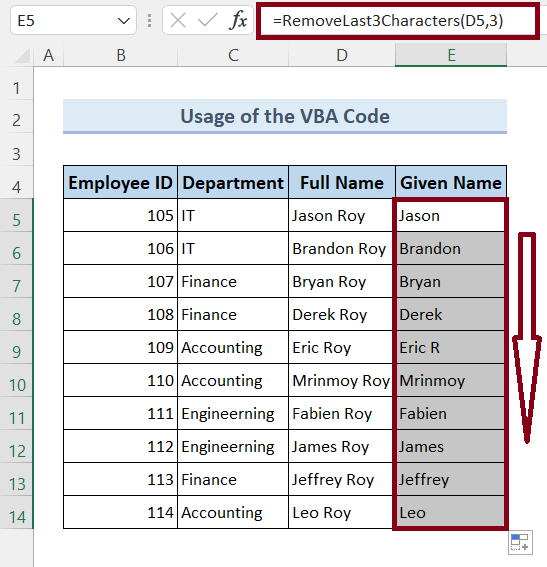
To je všetko.
📓 Poznámka:
Funkcia =RemoveLast3Characters(Text,Number) je syntetizovaná funkcia. Túto funkciu môžete používať spolu s funkciou VBA kód na odstránenie ľubovoľného počtu posledných znakov z reťazca. Stačí do slotu Number funkcie zadať ľubovoľné požadované číslo. To je všetko.
Čo si treba zapamätať
📌 Dávajte si pozor na syntax z funkcie .
📌 Vložte údaje rozsahy opatrne do vzorce .
📌 ("") odkazuje na NULL Reťazec v programe Excel.
Záver
Na záver sme prebrali 4 rôzne metódy na odstránenie posledných troch znakov v programe Excel. Odporúčame vám stiahnuť si cvičný zošit priložený spolu s týmto článkom a precvičiť si všetky metódy pomocou neho. A neváhajte položiť akékoľvek otázky v sekcii komentárov nižšie. Pokúsime sa čo najskôr odpovedať na všetky relevantné otázky.

